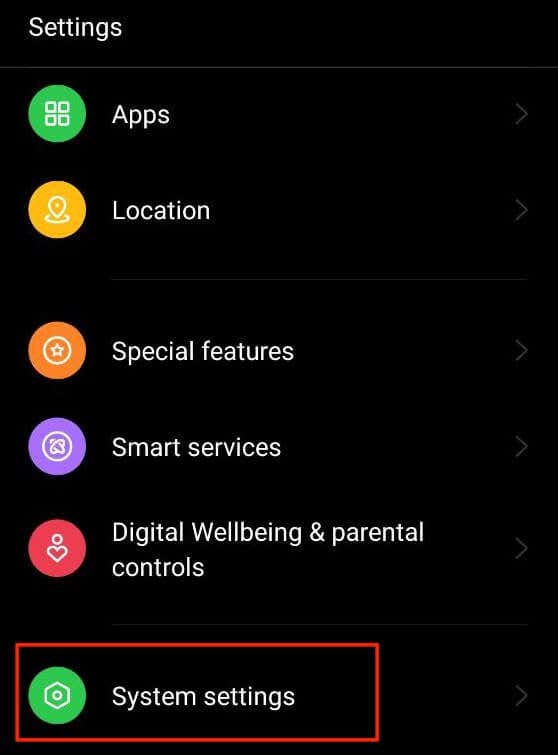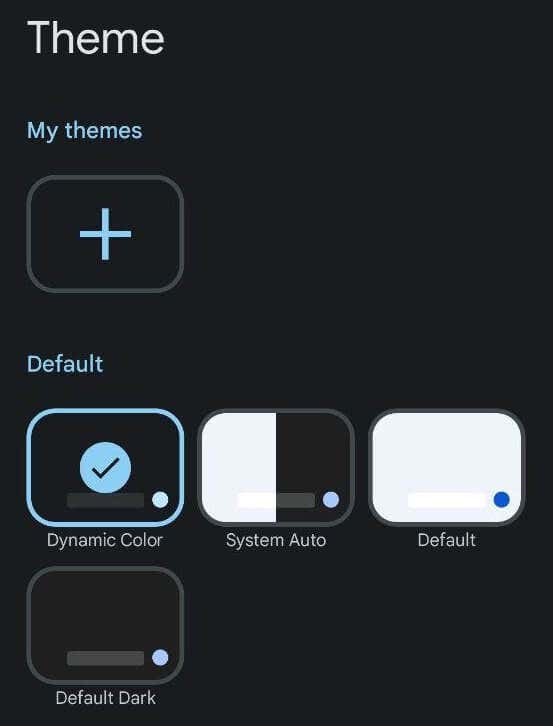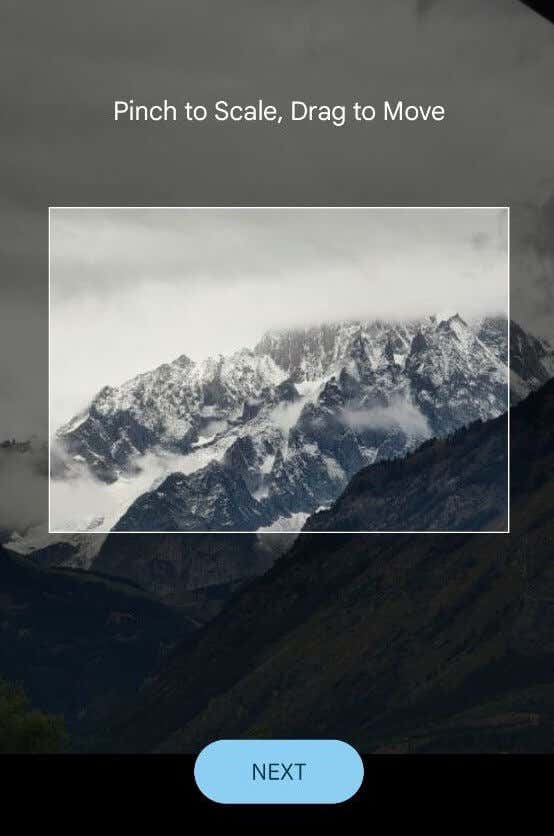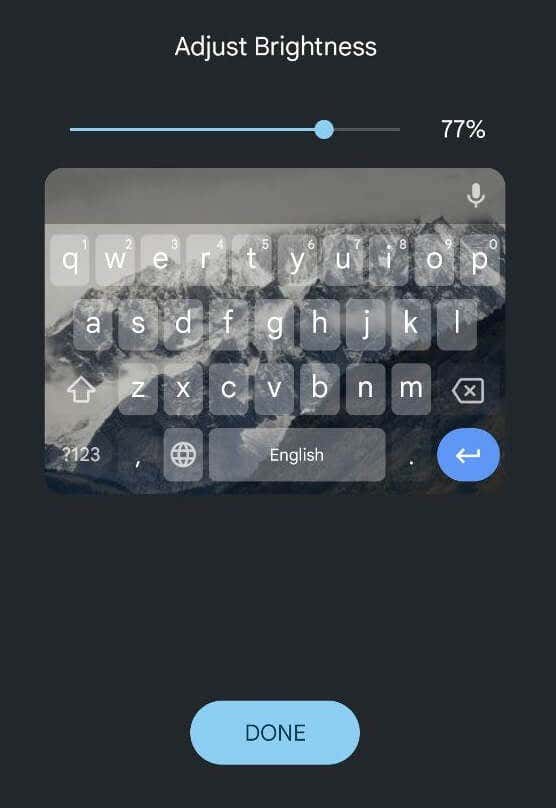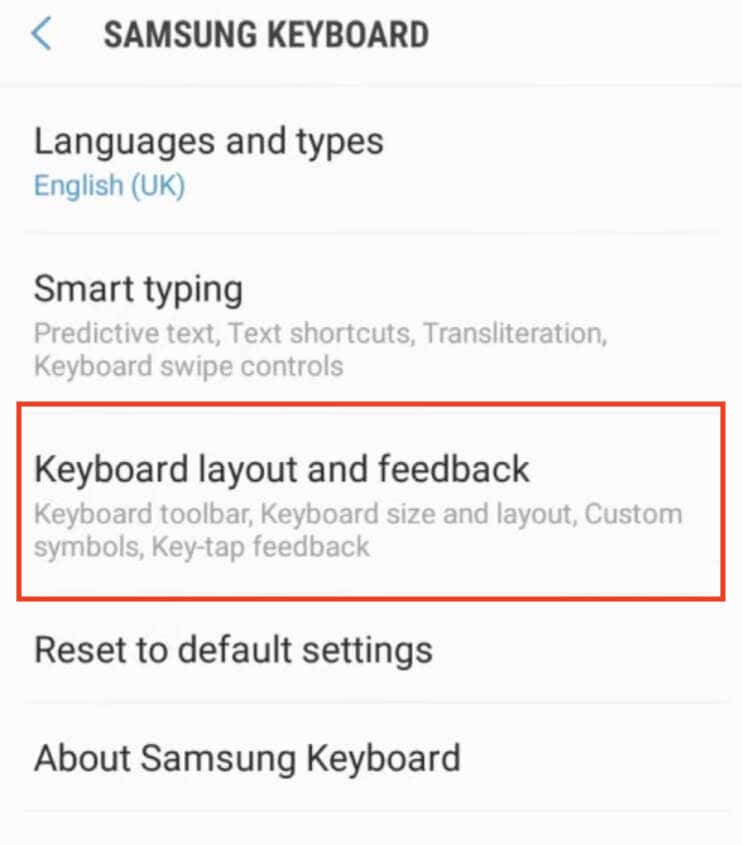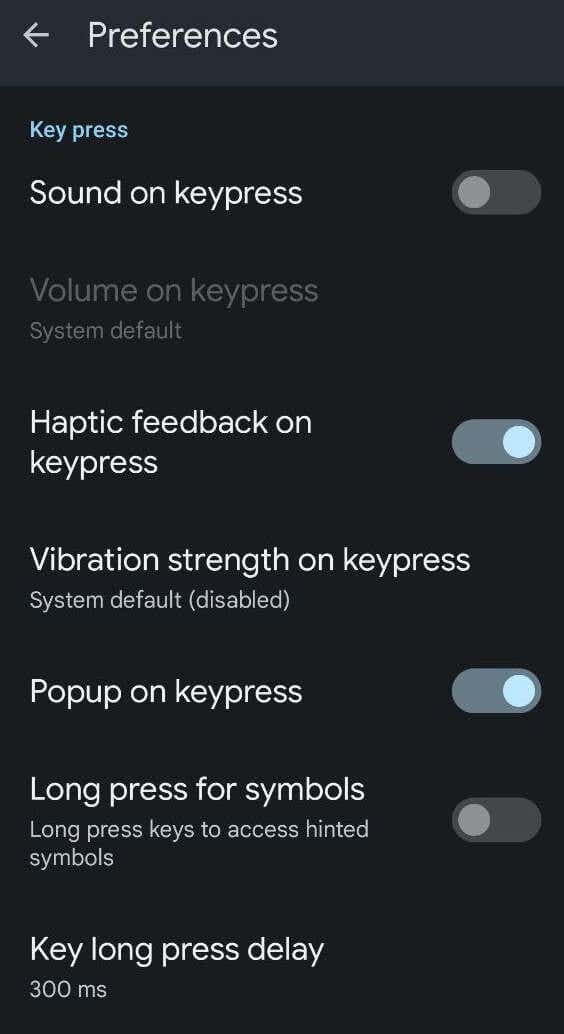パーソナライゼーションの活気に満ちた世界では、Android デバイスのキーボードにさえ、独自のスタイルを反映させることができます。キーボードの色を変更すると、デバイスのインターフェイスに個人的なタッチを追加できます。
微妙な変化を求めている場合でも、大胆な変化を求めている場合でも、Android でキーボードの色を変更する手順を検討すると、デジタル インタラクションに新鮮な新しい外観をもたらすことができます。このチュートリアルでは、Android の組み込みオプションまたはサードパーティ アプリを使用してキーボードの配色をカスタマイズする方法を説明します。
Android デバイスのキーボードの色を変更する理由
Android スマートフォンのキーボード テーマを変更したいと思う理由を考えたことはありますか?デバイスのキーボードの色を変更したい理由としては、次のようなものが考えられます。
 見やすくする。特に暗い場所で目が見えにくい場合や、特定の色が見えにくい場合は、キーボードの色を変更すると見やすく、入力しやすくなります。
カスタマイズ。あなたの携帯電話はあなた自身の特別なもののようなものです。おそらく、ユニークで自分のスタイルにマッチするものを望んでいるでしょう。キーボードの色またはキーボードの背景を変更することも、その方法の 1 つです。
見た目の美しさを向上させます。色が違えば、気分も変わります。キーボードに好きな色を選択すると、スマートフォンの使用がより楽しくなり、全体的なユーザー エクスペリエンスが向上します。
目の疲れを軽減します。携帯電話を長時間見つめると、特にデフォルトのキーボードの色が最適なコントラストを提供しない場合、眼精疲労 になる可能性があります。キーボードの色を目に優しい色に調整することで、より快適で楽しい画面体験を実現できます。
自分自身を表現してください。言葉や絵文字の選択があなたの考えや感情を反映するのと同じように、キーボードの色の選択もあなたの気分や感情を伝えることができます。色を切り替えると、メッセージにさらに表現力が加わり、デジタル コミュニケーションがより魅力的でダイナミックなものになります。
見やすくする。特に暗い場所で目が見えにくい場合や、特定の色が見えにくい場合は、キーボードの色を変更すると見やすく、入力しやすくなります。
カスタマイズ。あなたの携帯電話はあなた自身の特別なもののようなものです。おそらく、ユニークで自分のスタイルにマッチするものを望んでいるでしょう。キーボードの色またはキーボードの背景を変更することも、その方法の 1 つです。
見た目の美しさを向上させます。色が違えば、気分も変わります。キーボードに好きな色を選択すると、スマートフォンの使用がより楽しくなり、全体的なユーザー エクスペリエンスが向上します。
目の疲れを軽減します。携帯電話を長時間見つめると、特にデフォルトのキーボードの色が最適なコントラストを提供しない場合、眼精疲労 になる可能性があります。キーボードの色を目に優しい色に調整することで、より快適で楽しい画面体験を実現できます。
自分自身を表現してください。言葉や絵文字の選択があなたの考えや感情を反映するのと同じように、キーボードの色の選択もあなたの気分や感情を伝えることができます。色を切り替えると、メッセージにさらに表現力が加わり、デジタル コミュニケーションがより魅力的でダイナミックなものになります。
Android キーボードの色を変更すると、スマートフォンの動作が向上します。物事を見やすくしたり、楽しい方法で自分を表現したりするまで、これを行うだけで大きな違いが生まれます。
Android でキーボードの色を変更する方法.
キーボードの色を変更する準備ができている場合は、Android デバイスで行う方法を次に示します。手順は、携帯電話のモデルとデバイスの Android バージョンによって若干異なる場合があります。
スマートフォンで、設定アプリを開きます。
下にスクロールして、追加設定またはシステム設定を選択します。
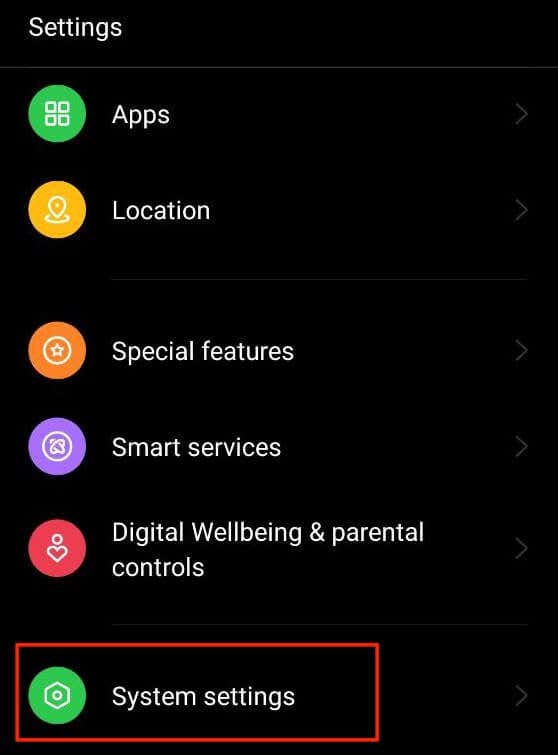
メニューから、キーボードと入力方法または言語と入力を選択します。

次のページで、Gboardを選択します。 [Gboard] オプションが表示されない場合は、[オンスクリーン キーボード] >[Gboard] を選択するか、使用しているキーボードの名前を見つけて代わりに選択します。

Google キーボード設定で、テーマを選択してカスタマイズ オプションを開きます。

ここでは、利用可能なさまざまな Gboard テーマが表示されます。任意の色や画像を新しいキーボード テーマとして選択できます。 カラー、風景、明るいグラデーション、暗いグラデーションから選択できます。

好みのカラー テーマを選択すると、新しいキーボード レイアウトと色のプレビューが表示されます。 適用を選択して変更を保存します。

自分の写真を使用する方法Android のキーボード背景として
Android では、携帯電話に保存されている写真やギャラリーの写真をキーボードの背景として使用できます。写真をキーボードのカラーテーマとして設定したい場合は、以下の手順に従ってください。
Android で設定を開くか、ホーム画面を下にスワイプして設定アイコンを選択します。
設定メニューで、下にスクロールして追加設定またはシステム設定を選択します。
次に、キーボードと入力方法または言語と入力を選択します。
Gboardまたはキーボードの名前 >テーマを選択します。
マイテーマで、プラスアイコンを選択します。
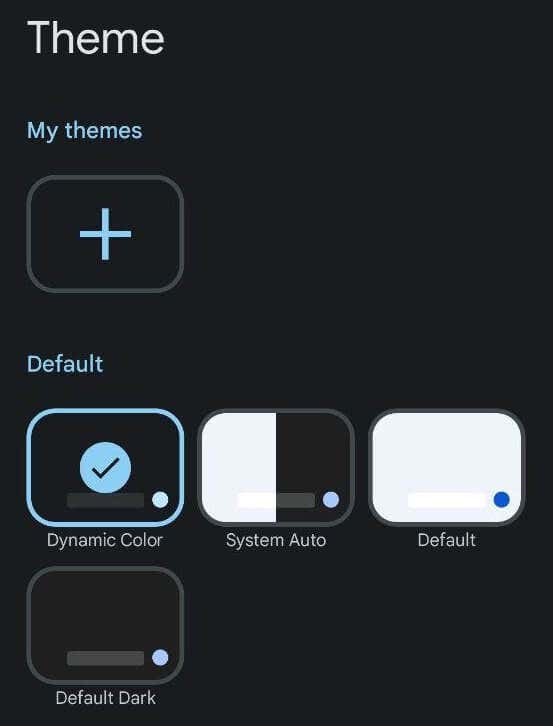
キーボードの背景として使用する画像をギャラリーから選択します。次に、使用する画像の部分を選択し、[次へ] を選択して続行します。.
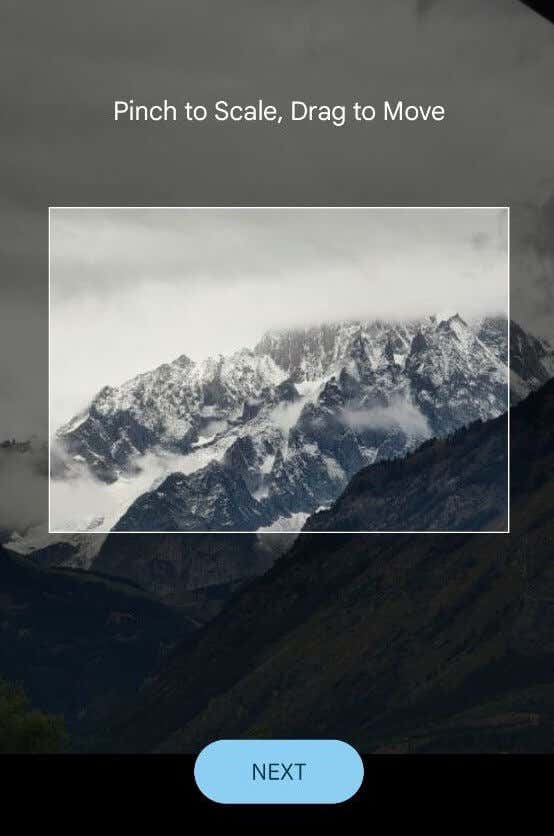
明るさを調整して、画像を多かれ少なかれ透明にします。
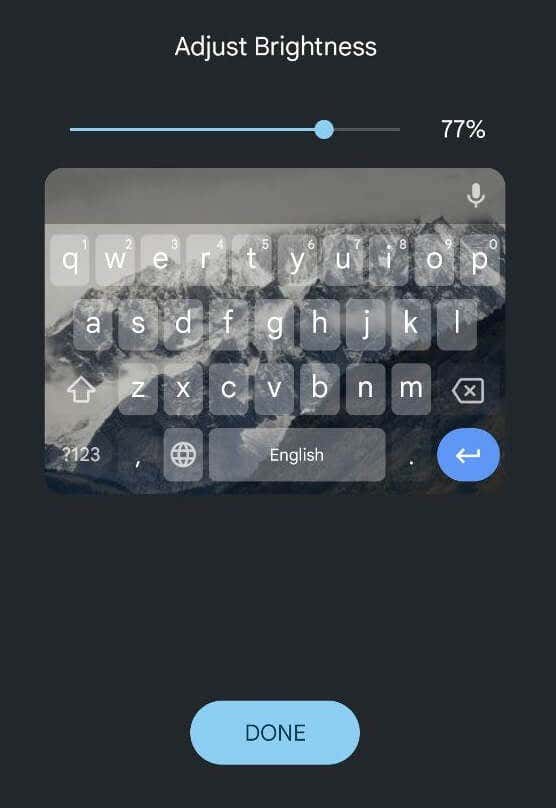
画像に満足したら、[完了] を選択して変更を保存します。
Samsung でキーボードの色を変更する方法
Samsung スマートフォンは他のスマートフォンとは少し異なり、Samsung Galaxy スマートフォンのキーボード テーマを変更するには特別な手順が必要です。
単純に明るい色から暗い色に変更したい場合、最も簡単な方法は、Samsung 製携帯電話のテーマを変更することです。その場合、キーボードは自動的に黒色になります。 Samsung Galaxy スマートフォンでダーク モードを有効にするには、設定>ディスプレイ>ダークのパスに従います。
この方法では十分でない場合は、Samsung キーボードが提供する組み込みのハイコントラスト テーマを使用できます。 黄色、黒 1、黒 2、青のテーマから選択できます。 Samsung キーボードのテーマを変更するには、以下の手順に従ってください。
Samsung スマートフォンで、設定を開きます。

一般管理>言語と入力>オンスクリーン キーボード>Samsung キーボードのパスに従います。

Samsung キーボード設定メニューから、キーボード レイアウトとフィードバックを選択します。
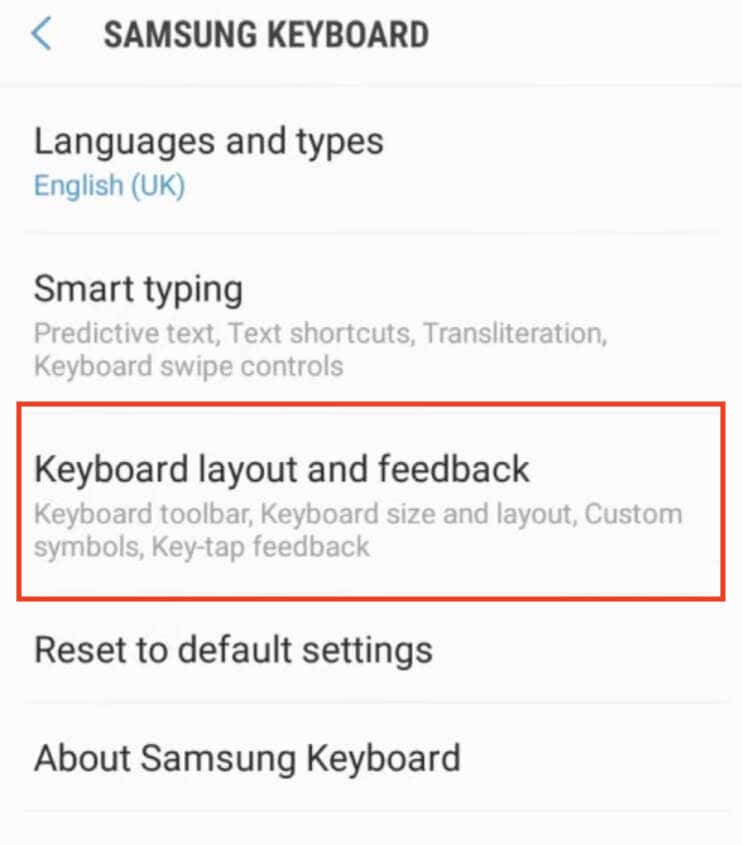
次に、ハイ コントラスト キーボードを選択し、トグルをオンにしてオプションを有効にします。
ハイ コントラスト キーボードがオンになっている場合、使用可能なテーマがすべて表示されます。キーボードのテーマを選択します。

プレビューを表示するには、画面の下部にある キーボードを表示オプションを選択します。いずれかのオプションがグレー表示になっている場合は、まず携帯電話で ダークモード を無効にして、もう一度試す必要があることを意味します。
サードパーティ アプリを使用して Android のキーボード テーマを変更する
デバイスのデフォルトのキーボードに色変更オプションがない場合は、色変更オプションを備えたサードパーティのキーボード アプリを利用できます。その方法は次のとおりです。
Google Play ストアにアクセスし、カスタマイズ可能な色のオプションを提供するキーボード アプリを検索します。このようなアプリの好例の 1 つは、Microsoft SwiftKey AI キーボードです。.
選択したキーボード アプリをダウンロードしてインストールします。セットアップ手順に従い、必要に応じて、デバイスの設定でデフォルトのキーボードとして設定します。
キーボード アプリを設定したら、それを開いてキーボードの外観をカスタマイズし、背景色を変更できるオプションに移動します。正確な位置はアプリによって異なる場合がありますが、通常はアプリの設定で確認できます。キーボードのテーマや色の変更に関連する機能を探します。
もう 1 つの方法は、サードパーティのキーボード テーマ アプリを使用することです。これを使用すると、独自の色やスタイルを持つさまざまな事前設計されたキーボード テーマにアクセスできます。これを行うには、以下の手順に従います。
Google Play ストアにアクセスし、FancyKey や LED キーボードなどのキーボード テーマ アプリを検索します。
選択したテーマ アプリをダウンロードしてインストールします。アプリを起動し、気になるテーマが見つかるまで、利用可能なさまざまなテーマを探索します。
表示された手順に従って、選択したテーマをダウンロードしてキーボードに適用します。この手順には、アプリ内で設定を調整したり、デバイスのキーボード設定からテーマを選択したりすることが含まれる場合があります。
これらのサードパーティ ソリューションは、Android デバイスのキーボードの外観を変更するための創造的なオプションを豊富に提供します。
キーボードをカスタマイズするその他の方法
Android デバイスでは、キーボードの色の変更以外にも、キーボードの音や振動の方法を変更してキーボードをさらにカスタマイズできます。
キーボードが音や振動を発するかどうか、およびその音や強さを変更する方法は次のとおりです。
Android デバイスで、設定を開きます。
下にスクロールして、追加設定またはシステム設定を選択します。
キーボードと入力方法または言語と入力を選択します。
Gboard(または 仮想キーボード>Gboard) を選択し、環境設定を開きます。
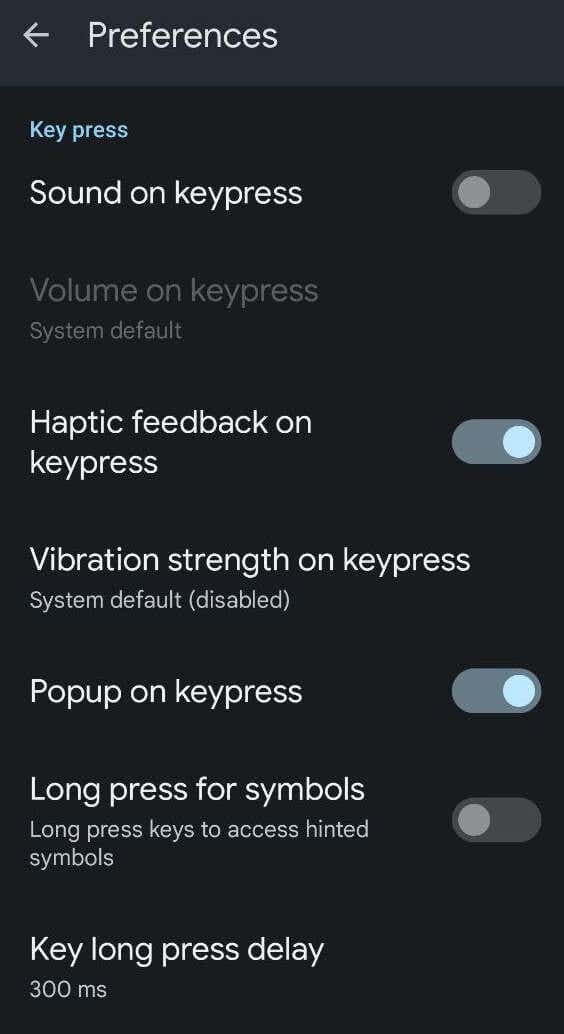
環境設定メニューで、キーを押すが表示されるまで下にスクロールします。そこには、さまざまなオプションがあります: キー押下時のサウンド、キー押下時の音量、キー押下時の触覚フィードバック、キー押下時の振動強度およびその他のオプション。満足のいくカスタマイズのレベルになるまで設定を切り替えます。.
iPhone のキーボードの色を変更する方法
Android とは異なり、iPhone にはキーボードの色やテーマを変更するオプションがありません。 iOS に組み込まれている唯一の方法は、iPhoneのダークモード または iPad を有効にしてキーボードを白から黒に変更することです。
さらにカスタマイズ オプションが必要な場合は、Gboard などのサードパーティ アプリをインストールしてキーボードの色を変更する必要があります。.
関連記事: